엑셀에서 셀에 있는 텍스트의 글자 간격을 일정하게 맞춰서 가독성을 높일 수 있습니다. 주로 가운데 정렬이나 열 크기를 조절해서 맞춥니다. 단어의 수가 같지 않아도 제일 글자 수가 많은 단어의 처음과 끝을 맞추고 모자라는 부분을 비우는 균등분할 방법을 많이 사용합니다. 해당 기능에 대해 알아보겠습니다.

▼ 아래 샘플의 경우 화주명을 글자 크기에 맞추려고 합니다. 수동으로 맞추려면 "경기화학" 보다 작은 단어인 “기아" 를 스페이스바로 간격을 맞춰야 합니다. 양이 많다면 간단한 작업이 아닙니다.

▼ 글자를 일일이 스페이스바로 클릭하지 않고 한 번에 정렬하는 균등분할 기능을 사용해 보겠습니다. 균등분할 기능을 이용하기 위해 정렬할 영역을 드래그 해서 선택한 뒤 오른 마우스를 눌러 "셀 서식" 을 클릭합니다. 또는 단축키 Ctrl + 1 을 누릅니다.

▼ "셀 서식" 대화상자에서 "맞춤" 탭으로 이동합니다. 텍스트 맞춤 > 가로 항목의 값이 기본값인 왼쪽(들여쓰기) 로 세팅이 되어 있습니다.

| ※ 아래는 참고하면 좋을 만한 글들의 링크를 모아둔 것입니다. ※ ▶ 엑셀 Excel 텍스트 셀에 맞추는 여러가지 방법 ▶ 엑셀 Excel 텍스트 여러가지 세로쓰기, 줄 바꿈 방법 ▶ 엑셀 Excel 텍스트 길이를 알아내기 위한 함수 사용법 ▶ 엑셀 Excel 텍스트에 워드처럼 셀 내에 내어쓰기, 들여쓰기로 정렬하는 방법 ▶ 엑셀 Excel LEFT, RIGHT, LEN 함수로 문자열 앞, 뒷자리 제거하기 |
▼ 가로 옵션을 균등 분할(들여쓰기) 로 교체합니다. 바로 옆 들여쓰기 값을 1로 합니다. 들여쓰기는 셀 양쪽 여백의 크기를 말합니다. 값이 크면 글자 간격이 좁아져서 줄이 바뀌기 때문에 적당하게 조절하는 것이 좋습니다. 1 값이 무난합니다.

▼ 들여쓰기 1 인 경우는 다음과 같습니다.

▼ 들여쓰기를 좀 더 높여서 3으로 바꿔보겠습니다.

▼ 그림처럼 3으로 바꾼 결과 양쪽 여백이 많이 늘어났습니다. 셀이 작은 경우 글자가 겹쳐져서 줄이 바뀌게 됩니다.
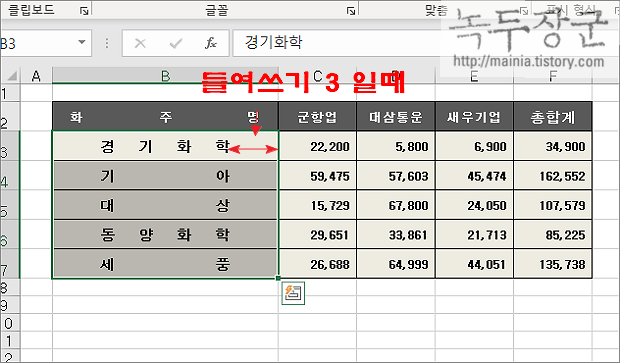
| ※ 아래는 참고하면 좋을 만한 글들의 링크를 모아둔 것입니다. ※ ▶ 엑셀 Excel 텍스트 셀에 맞추는 여러가지 방법 ▶ 엑셀 Excel 텍스트 여러가지 세로쓰기, 줄 바꿈 방법 ▶ 엑셀 Excel 텍스트 길이를 알아내기 위한 함수 사용법 ▶ 엑셀 Excel 텍스트에 워드처럼 셀 내에 내어쓰기, 들여쓰기로 정렬하는 방법 ▶ 엑셀 Excel LEFT, RIGHT, LEN 함수로 문자열 앞, 뒷자리 제거하기 |
'엑셀(Excel) > Excel' 카테고리의 다른 글
| 엑셀 Excel 호환 모드를 해제 하는 방법 (0) | 2025.03.25 |
|---|---|
| 구글 주소록 엑셀 CSV 파일 한글 깨짐 현상 정상적으로 표현하기 2 (4) | 2025.03.24 |
| 엑셀 Excel 문자열과 숫자 합치기, 연산자 합치기 (6) | 2025.03.24 |
| 엑셀 Excel VLOOKUP 함수, 원하는 값 찾을 사용 (0) | 2025.03.24 |
| 엑셀 Excel 행, 열 단축키 이용해서 간단하게 추가하기 (1) | 2025.03.19 |
| 엑셀 Excel 주민번호에서 함수로 생년월일 추출하기 (9) | 2025.03.19 |
| 엑셀 Excel 이중 축, 혼합형 차트 만들기 (4) | 2025.03.19 |
| 엑셀 Excel 줄간격 조절하는 다양한 방법 (3) | 2025.03.18 |


